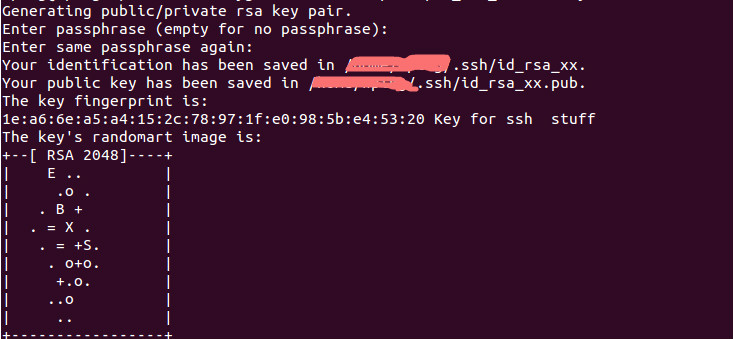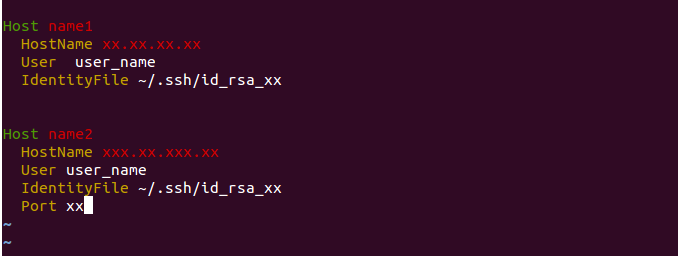ssh-keygen + ssh-copy-id 無密碼登入遠端伺服器
1.在~/.ssh/ 下生成金鑰
xx@xx:~/.ssh$ ssh-keygen -t rsa -f ~/.ssh/id_rsa_xx -C "Key for ssh stuff"- 使用剛生成的金鑰, 用ssh-copy-id 將伺服器地址加入控制,如果需要制定埠號,在地址後面要指定埠號才可以,你可以基於一個金鑰加入多個遠端地址,只需要改變[email protected]即可
xx@xx:~/.ssh$ ssh-copy-id -i id_rsa_xx.pub user_name@xxx.xx.xxx.xx
xx@xx:~/.ssh$ ssh-copy-id -i id_rsa_xx.pub user_name@xxx 3.為了不輸入一長串的ssh 命令 在~/.ssh下建立一個config
xx@xx:~/.ssh$ touch config
xx@xx:~/.ssh$ chmod 700 config (修改許可權)
xx@xx:~/.ssh$ vi config (編輯檔案)相關推薦
ssh-keygen + ssh-copy-id 無密碼登入遠端伺服器
1.在~/.ssh/ 下生成金鑰 xx@xx:~/.ssh$ ssh-keygen -t rsa -f ~/.ssh/id_rsa_xx -C "Key for ssh stuff" 使用剛生成的金鑰, 用ssh-copy-id 將伺服器地址加入
Mac下配置ssh無密碼登入遠端伺服器
記錄目的: 1. 使用ssh建立通道,進行資料傳輸; 2. Mac上實現遠端無密碼訪問 具體步驟 Mac上生成密匙對 ssh-keygen 配置~/.ssh/config
ssh無密碼登入遠端主機執行特定命令的注意事項
最近的一個專案要結合使用rabbitmq、keepalived、supervisor。其中的一個場景為某個keepalived例項被提升為MASTER後需要到部署了rabbitmq client的遠端主機上kill掉這些client程序。 一般的思路為配置keepalive
【Linux】Linux作業系統——配置ssh免密碼登入遠端伺服器
ssh免密碼登入遠端伺服器 最簡單的操作 ssh免密碼登入的原理是把本地電腦的公鑰放在宿主機,然後使用本地電腦的私鑰去認證。 在本地電腦執行 /usr/bin/ssh-keygen -t rsa,安裝提示一直回車即可,最後會看到~/.ssh目錄下多了幾個檔案id_rsa (
mac上使用ssh免密登入遠端伺服器
轉載自https://cloud.tencent.com/developer/article/1198834 通常的來說,我們會使用 ssh [email protected] -p port這個命令,之後輸入密碼來登入伺服器,才能ssh登入到伺服器進行操作。如果一天需要登入很多遍伺服
Windows使用ssh登入遠端伺服器(包含mac版)
windows 首先Windows是沒有ssh這個命令的,所以我們先要使Windows可以使用ssh命令 現在可以用ssh來登入一般的遠端伺服器,當然有一些需要伺服器需要==私鑰檔案==,這時候我們可以使用ssh windows的客戶端來實現。
MAC便捷ssh直接登入遠端伺服器(免輸密碼)
-------- 之前用過linux開發,只有編輯bashrc檔案,增加alias可以製作自定義快捷命令,但是直接用ssh [email protected],需要強制輸入密碼 今天百度之後,發現一個新姿勢 expect指令碼,但是需要安裝一些東西。 expe
Windows下使用ssh登入遠端伺服器及檔案傳輸
由於實驗室的GPU叢集是放在伺服器上的,需要用SSH登入,之前沒有接觸過SSH,因此把摸索的過程記錄下來,以備後用。 Windows上安裝SSH客戶端 我用的是Putty 選擇第一個框的64-bit下載,安裝即可。 登入遠端伺服器 在右側H
Mac ssh使用pem檔案登入遠端伺服器
登入遠端伺服器我們可以使用ssh命令,部分遠端伺服器訪問需要授權,ssh命令支援使用pem檔案進行授權訪問。 命令如下: ssh -i identity_file user@hostname
linux下實現ssh自動登入遠端伺服器
前言:開發工作中,由於有時需要通過ssh登入遠端伺服器上去,每次都要輸入密碼,密碼很難記,感覺很麻煩,於是上網搜了通過 ssh自動登入遠端伺服器上去,從而免去了每次都要輸入密碼的困擾。 系統說明:本地機器:Redhat遠端機器:Redhat 步驟: A.本地機器需要做的修
linux登入遠端伺服器及scp命令傳輸檔案(ssh(Connection refused lost connection) 錯誤),及centos7.3防火牆操作
登入遠端伺服器需要指定ssh開放的埠號,一般在購買遠端伺服器上會有顯示:ssh -p埠號 登入賬號名稱(一般是root)@遠端伺服器ip,然後它會提示你輸入密碼 scp命令傳輸檔案時要指定開放的埠號,否則它預設的22埠是拒絕連線的。(錯誤示範) scp -r
如何優雅的登入遠端伺服器(SSH免密登入)
第一次執行 ssh [email protected] 的時候心情應該是有點激動地(終於有了一臺自己的伺服器,亦或者是接觸新的領域的亢奮),但是當執行了幾十次的時候,心裡應該就有點煩躁了,臥X,每次都要輸入ip、密碼,或者CV過來,好麻煩啊! 作為一
ssh用私鑰登入遠端伺服器時提示私鑰不安全問題解決
ssh用私鑰ding_test.pem登陸伺服器11.10.37.54 [email protected]:~# ssh -i ding_test.pem [email pro
MAC下使用expect先登入跳板機再登入遠端伺服器
mac使用ssh遠端連線伺服器沒有儲存密碼的功能,後來使用指令碼寫了一個讀取密碼然後自動登入的功能,用著挺好。但是最近公司為了安全起見,不再讓直接連線測試伺服器,必須先登入跳板機,再通過跳板機登入測試伺服器.....每次要輸兩次密碼,好麻煩的說。 為了不這麼麻煩,在網上搜了一下如何使用指令碼直接登入,結
使用xshell登入遠端伺服器開啟圖形介面
客戶端設定1、客戶端安裝xmanager2、客戶端安裝xshell,並設定xshell轉發X11在xshell【檔案】選單中選擇【屬性】,彈出如下介面點選【隧道】,勾選【轉發X11連結到(X)】 伺服器端設定1、安裝xorg-x11-xauth軟體包以及xorg-x11字型[[email pr
Mac上使用SSL無密碼登入Linux伺服器
一.在本地生成公鑰和私鑰 cd ~/.ssh ssh-keygen -t rsa 之後回車兩次,注:(Enter passphrase (empty for no passphrase): 可以設定密碼),免密做好後首次登入要求輸入一次密碼,就輸入這裡的密碼。
linux下自動登入遠端伺服器
總結兩種不同的方法如下: 一、mount到伺服器。需要用到expect和smbmount,指令碼如下 #!/usr/bin/expect #auto mountserver set timeout -1 set password "xxxxxxxx" spawn -ignore HU
使用expect自動登入遠端伺服器自動填寫密碼
一:安裝expect sudo apt-get install expect 二:登入程式碼 #!/usr/bin/expect # 設定ssh連線的使用者名稱 set user root # 設定ssh連線的host地址 set host i
windows通過linux下的openvpn登入遠端伺服器內網
需求:在某些網路要求比較嚴格的環境中,我們在異地無法遠端訪問公司內網,給我們的工作帶來了極大的不便;但是通過openvpn我們可以輕鬆實現,下面就來介紹下。 注:本實驗是在防火牆關閉的情況下進行的,即使開啟防火牆也未對nat表做限制。 1.網路環境: 公司openvpn伺服
登入遠端伺服器出現安全連結問題-java外掛支援問題
在通過堡壘機登入遠端linux或者windows伺服器的時候會出現安全連線問題被禁止登入了,登入及介面白屏,提示java支援問題。這是java為了安全對這個連結不支援,把它新增進例外列表就行,設定方法